显示桌面,小编教你显示桌面图标不见了如何恢复
- 分类:Win7 教程 回答于: 2018年07月03日 12:36:05
最近笔者的朋友经常打电话问我,他电脑的桌面图标全部都没了,玩不了游戏,看不了视频,一定要叫我过去他家弄,我就把桌面图标不见了怎么办的解决方法告诉他了,一下就好了,下面,小编给大家带来了显示桌面图标不见了的修复图文。
我们在使用电脑的过程中,可能会遇到电脑桌面图标全部消失的情况,一般来说,基本都是在使用电脑过程中不小心设置导致的,遇到桌面图标不见了那么我们要如何解决呢?下面,小编跟大家讲解显示桌面图标不见了的恢复图文。
显示桌面图标不见了如何恢复
按下键盘上的win+R键,打开“运行”,输入gpedit.msc,按键盘回车键或单击确定,
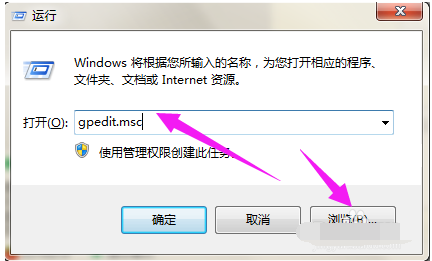
图标不见了图-1
进入“本地组策略编辑器”。

显示桌面图-2
在左边列表中双击“用户配置”下的“管理模板”,再单击“开始菜单和任务栏”。

显示桌面图-3
在右边的菜单中找到“在任务栏上显示快速启动”,双击打开。

桌面图-4
在打开的对话框中点击“已启用”,再点击“确定”即可。

桌面图标图-5
方法2:
打开“运行”对话框,输入regsvr32 /n /i:u shell32,按回车或确定。
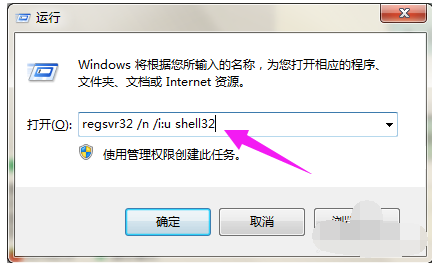
桌面图标图-6
等待几秒钟,便会出现已成功的系统提示,单击确定即可。
以上就是显示桌面图标不见了的恢复方法。
 有用
26
有用
26


 小白系统
小白系统


 1000
1000 1000
1000 1000
1000 1000
1000 1000
1000 1000
1000 1000
1000 1000
1000 1000
1000 1000
1000猜您喜欢
- win7电脑主题怎么黑了2022/11/16
- 一键重装系统win7详细步骤教程..2022/06/12
- win7安装新手教程2022/12/28
- 如何使用u盘装win7系统2022/09/01
- 显示桌面,小编教你win7显示桌面的几种..2018/10/10
- 笔记本的摄像头怎么打开,小编教你笔记..2018/07/06
相关推荐
- thinkpad关闭触摸板win7的步骤..2022/12/28
- 电脑装系统win7的方法2023/01/19
- cfg文件,小编教你cfg文件怎么打开..2018/06/26
- 简述怎么安装win7系统2022/12/26
- 电脑显示器,小编教你电脑显示器亮度怎..2018/03/23
- 在线电脑重装系统windows72022/10/26

















